
ADOBEと(一度の人生のために)あなたは1回払いで必要なプログラムの簡略化されたバージョンを区切るには-必要に応じて個別に購入することができますAdobe Photoshopの要素およびAdobe Premiere Elementsが、(千約4.5ルーブルは)または、付属-少し安く(約7000)幸いなことに、Adobeの公式ウェブサイト上でこれらのプログラムの無料トライアル30日間のバージョンをダウンロードしてチェックする機会があります:彼らは毎月の支払いで本格的なプログラムを置き換えることができるだろう。そしてあなたとの考慮を共有します。
フォトエディタAdobe Photoshop Elements.
Adobe Photoshop Elementsを起動したら、3つの別々のタブで開くことができます。
- クイック - ファスト編集手動で個々の色、露出、効果、その他のオプション。
- マネージド - 共通のための自動アクションのセットと、頻繁に必要なアクション:変更写真、背景の交換の大きさは、写真や他の上の新しいオブジェクトを挿入します。アクションのいずれかを選択した後、あなたは希望を取得するために必要なすべての手順で過ごすことになります結果。
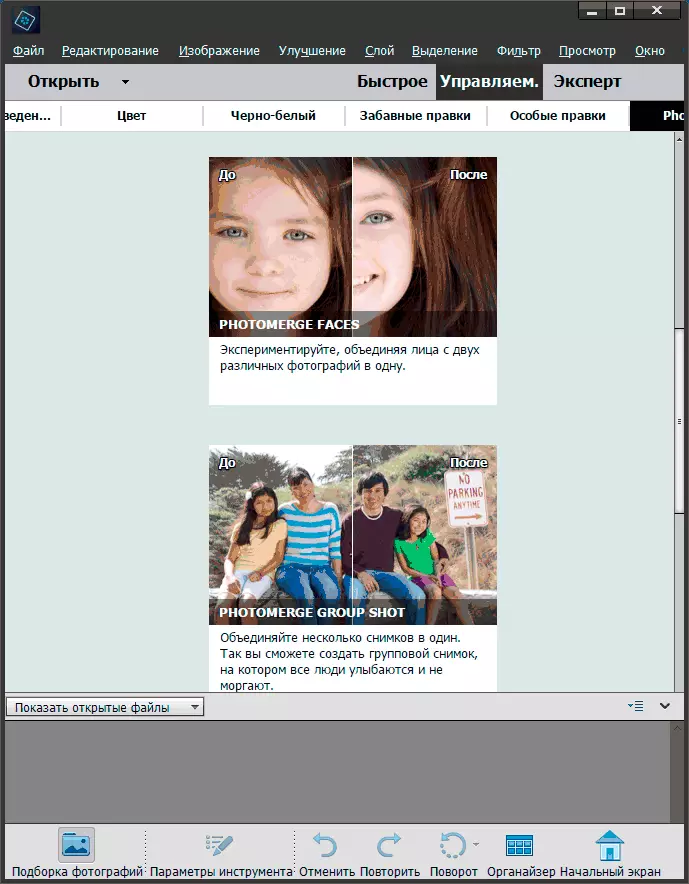
- 専門家は、同じツール、タブ、レイヤー、その他のアクションを持つ、通常のPhotoshopのようなインターフェースのオプションです。
作業の最初の2つのオプションは - 私は必要ありませまさに、ほとんどでありそうあなた自身の家族や他の写真を編集するには、通常のユーザーを好きになるでしょう:すべてが本当に明確であり、作品は、一般的には、それが適切である(上で確認します背景の交換、フレームを作成し、自動レタッチ写真)。もちろん、すべてがロシア語です。
ユーザーがPhotoshop Elementsの最後のバージョンに最も興味があるので、それは私が "Big Photoshop"で働く似たようなインターフェースにあるので。
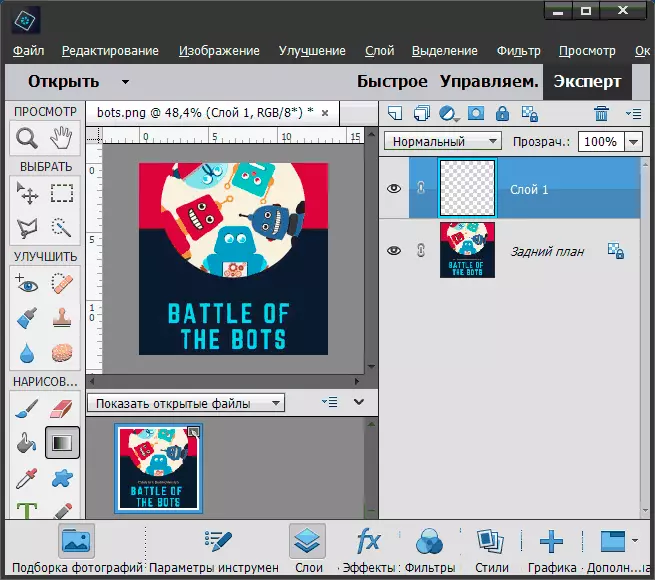
したがって、私の仕事に必要な必要なものの文脈で、私がPhotoshop要素で見たものについて観察を共有します。
- 最も重要なことは、仕事のロジックであることがPhotoshop CCとはほとんど変わりませんので、数年後にGIMPで働おうとすると、Photoshopはすべて沸騰すると、ここではこれは起こりません。
- 「改善」のセクションには、基本的なツール、フィルタ、補正ツールのセット、さらに自動補正オプションがあります。
- 混合モード、マスク、透明度の管理 - - 層との仕事は、それが必要であるかもしれないものの枠組みの中でも、すべての場所です。
- あなたは、アクションを記録することはできませんが、それらをインポートすることができます。
- ブラシを作成し、パターンをすることができます。
- 在庫 - 定規、グリッド。
- テキストとフォントの操作は、それがテキストにレイヤーをラスタライズした後など、フォントを滑らかに動作しない、より原始的です。
- スタイル(ブレンドオプション)がありますが、作られた非常に不快に思えました。
- Web用の書き出しは、通常のPhotoshopのと同じです。
- サードパーティのプラグインのインストールは(個人的にしようとしなかった)、書かれたサポートされています。
- グラデーションでの作業は、自分のために自分の編集の違いが指摘していなかった、良いです。
- 性能パラメータには、グラフィックスのハードウェアアクセラレーションが存在することがわかるが、示されている「人の補正のために。」そして、感覚では、これと通常の作業で、何かが本当に間違っている:例えば、ダース層を有する4Kプロジェクトで、それがどのような方法を変更しませんが、(彼らはあるが)のサイズを選択を引き出すのをやめますPhotoshopでCCすべてがスムーズですが、サイズが発生します。
- CMYKで動作しない、私はそれを必要としないが、私は言及することを決めました。
私のための結果:すべてがかなりクールだと思われるが、一部のニュアンス(フォントと同じアクションと仕事を)拒否することを余儀なくされています。
私は個人的な写真と簡単かつ迅速かつ専門的な仕事の両方のためにライセンスされたソフトウェアを探しているユーザーにお勧めしますか? - 確かにはい:Photoshop Elementsのは、同じお金周りに延びる多くの工芸品よりも優れています。最高の無料のグラフィックエディタ:あなたは、無料の類似体、に興味がある場合。
アドビプレミア要素
前のプログラムのように、3つのバージョンが作業はプレミア要素のビデオエディタで可能です:最初に - ビデオをトリミングし、迅速な写真やビデオを組み合わせ、フィルムを作成するために音楽を追加するような単純なアクション、。美しい動画の面白い効果を迅速に作成 - 秒で。 「Premiere Proの中のような」タイムラインでの作業 - 3番目のセクションでは、「専門家」です。
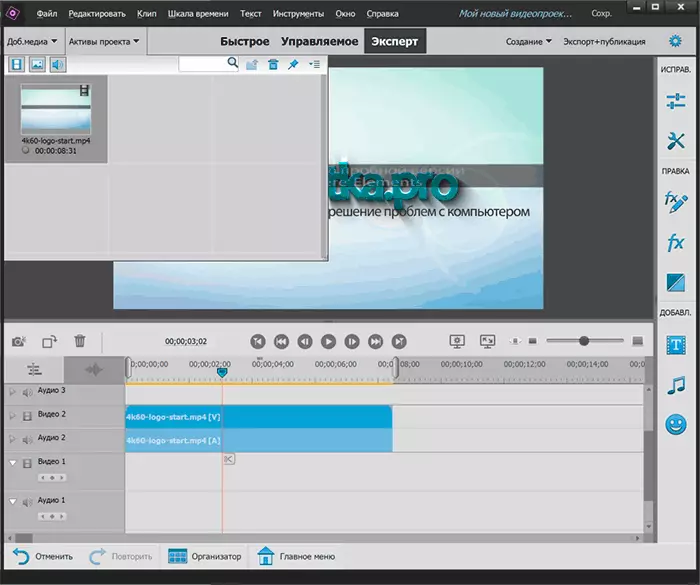
ビデオエディタIの必要性から、おそらく、あまりエディタ写真からより:ビデオとタイムライン内の画像の便利な配置、トランジションを追加し、不要な、十分なトラック数と新規を追加する機能、ビデオ書き出しのさまざまなオプションをトリミング。プレミア要素のすべてのこれはまた、ビデオエディタのフルバージョンと同じロジックで働いています。注意何から:
- デフォルトでは、そのような解像度のプロジェクトオプションを選択するには4Kやオプションにはエクスポートはありません。しかし、バイパスへの方法があります。どちらか(ある(輸出はこの解像度で利用できるようになりますと、プロジェクトのパラメータが変更されます当時)最初のビデオ(ではない写真)4Kを追加したり、プログラムフォルダ内のプロジェクトテンプレートファイルを編集することによって、 XMLファイル)。
- GPUのレンダリング加速度はありません。ビデオコーディングのみが加速されます。 6ヶ月に1回全HDでホームビデオを搭載した通常のユーザーは問題ではありませんが、4KでYouTubeの毎日のビデオにとっては、これが時間の損失が多すぎることが必要です。
それ以外の場合は、ロシア語で単純で理解でき、論理的なビデオエディタを必要とする通常のユーザーの観点から見ている場合は、排他的に正の印象があります。初心者を対象としているのから見えたのはとても良いです。もちろん、無料のDavinci Resolveさえもっと良いですが、多くの人は彼に対処できません。場合によっては、最高の無料のビデオ編集。
追加情報
フォトやビデオエディタのエディタに加えて、Elements Programには "Photo Organizer"(Elements Organizer)が入ってきました。これは、かつてGoogle Picasaを使用したのは便利で楽しい人を見つけます。
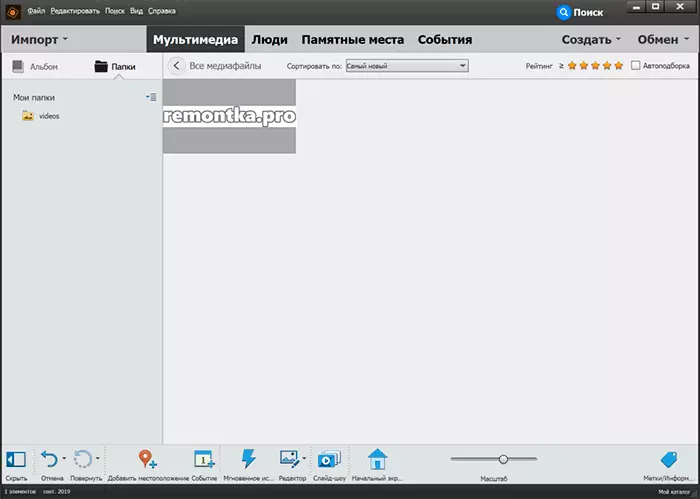
プログラムは人々の顔を探しています、それらが地図上にあります(カメラがそれらを追加しなかった場合は手動で設定することができます)、カレンダーではタグと評価、説明、その他の情報を簡単に分類することができます。あなたの写真は彼らの編集によって簡単なアクションを簡単に実行します。このユーティリティに、私は障害を見つけることができません - すべてがとても良いです。しかし無料のオプション:あなたのコンピュータ上の写真や画像管理を見るためのフリーソフトウェア。
その結果、あなたが写真やビデオを扱うためにライセンスされたソフトウェアについて考えを持っているならば、私はAdobe Photoshop ElementsとAdobe Premiereの要素を試すことをお勧めします。無料トライアルは公式のウェブサイトhttps://www.adobe.com/ru/ Products / Photoshop -premiere-element.html(右側のページのロード、右側にはAdobe IDアカウントを作成する必要があります)。
